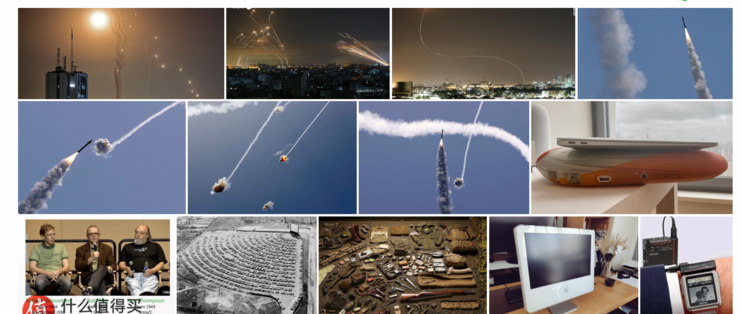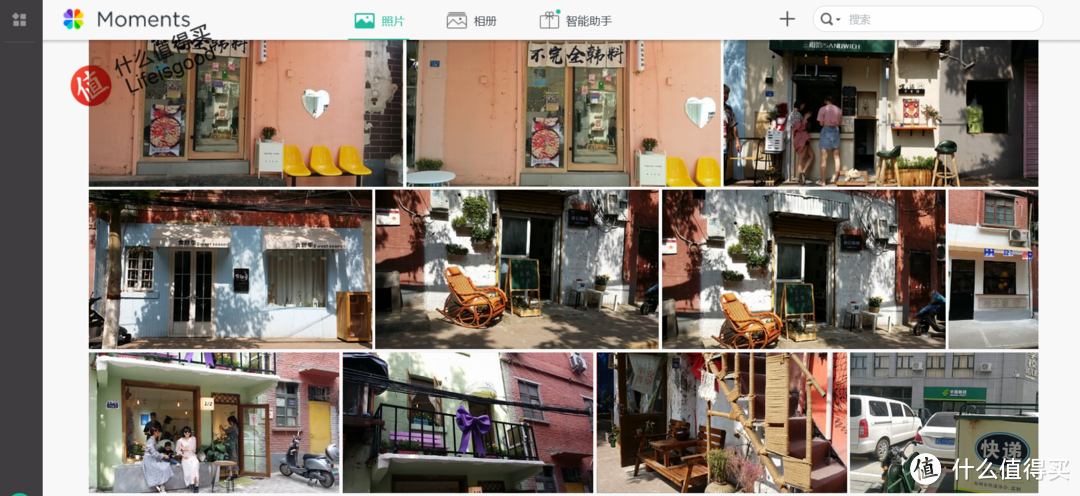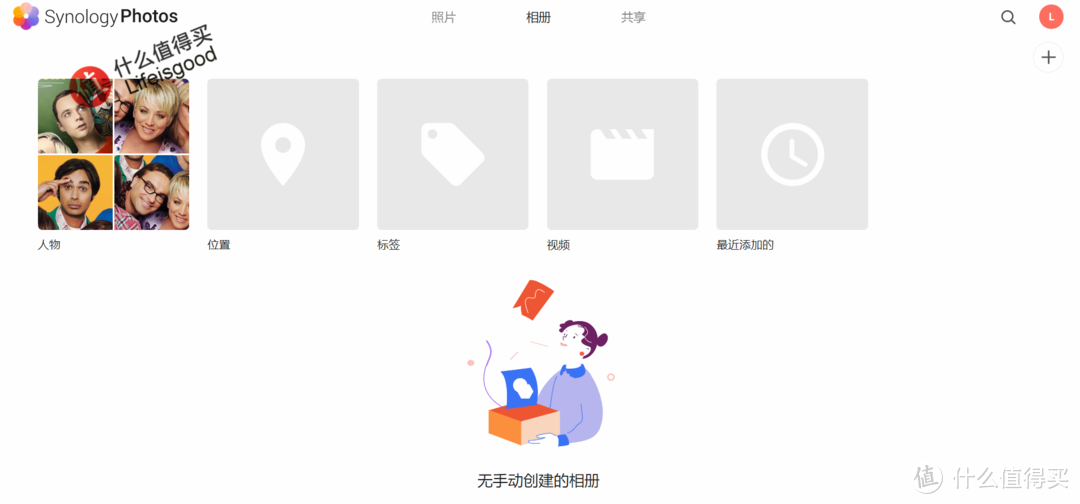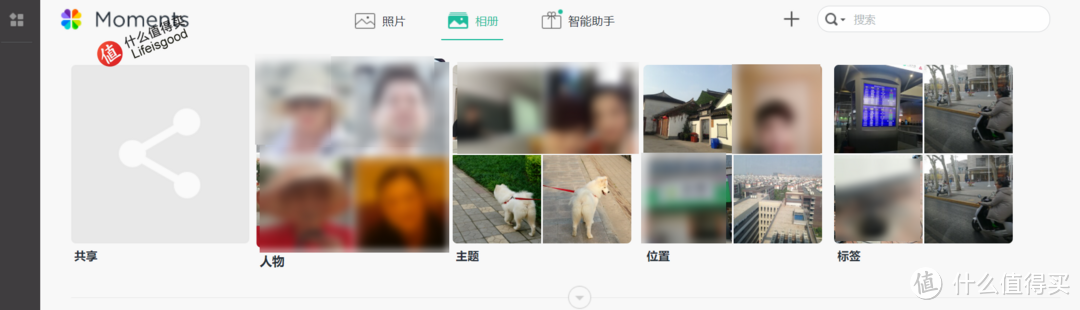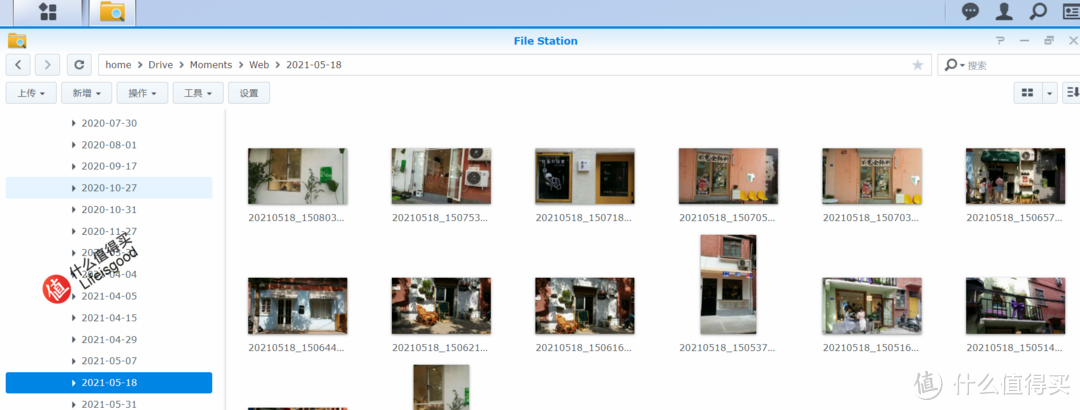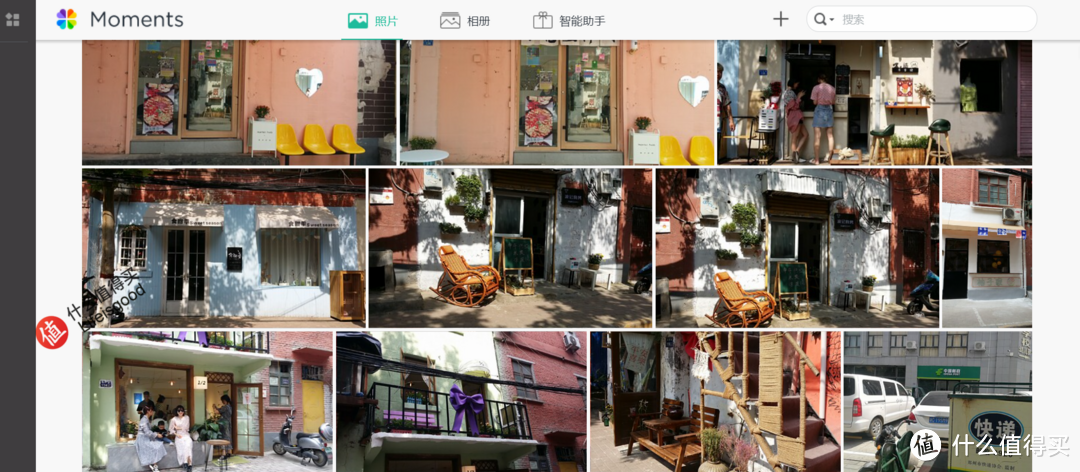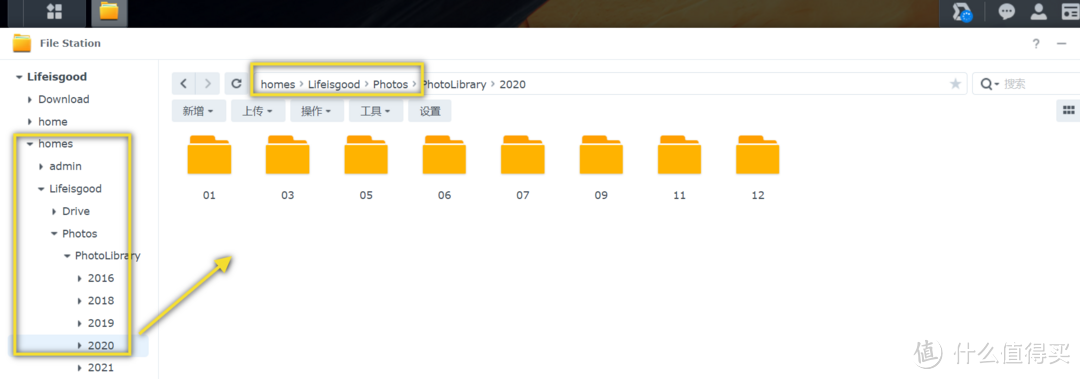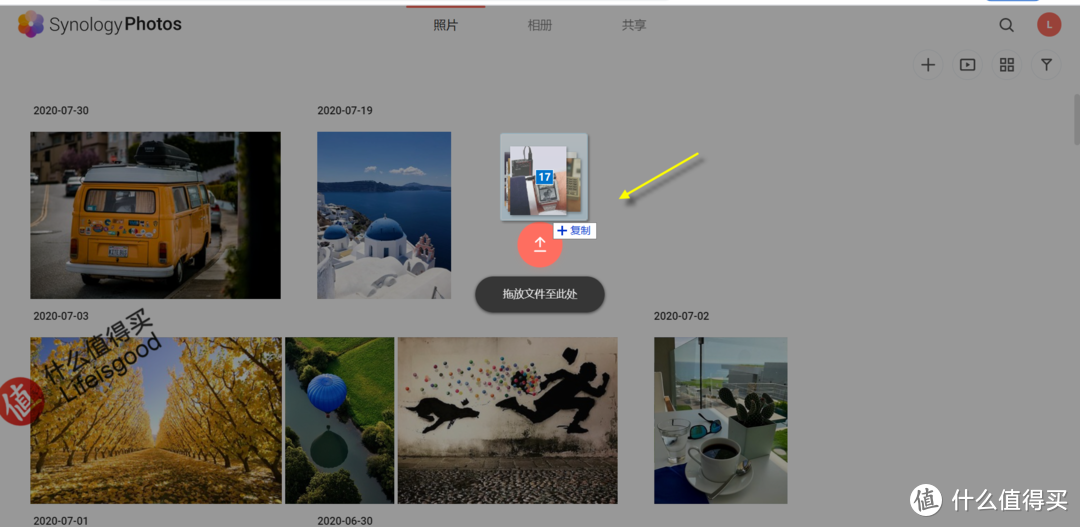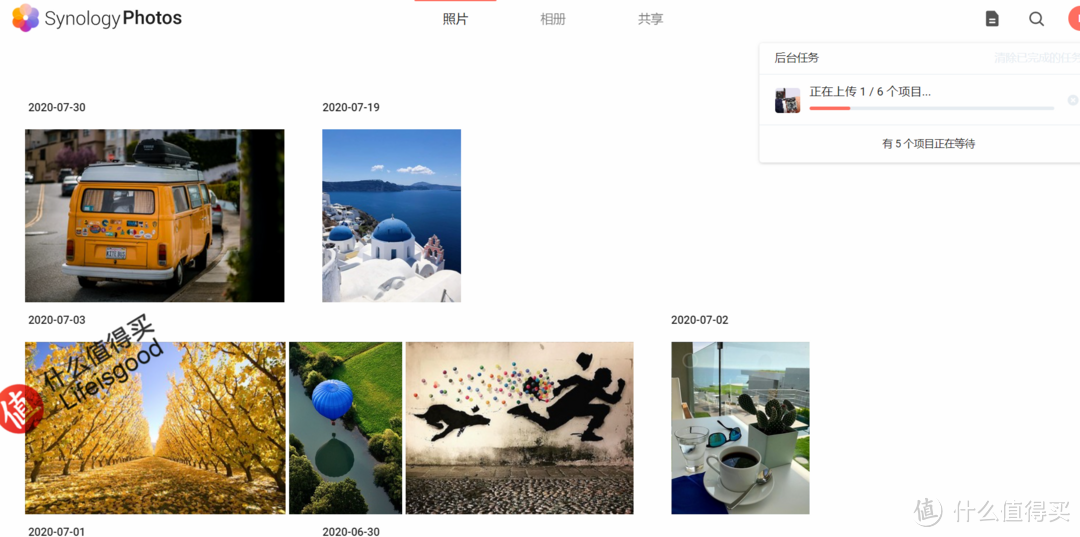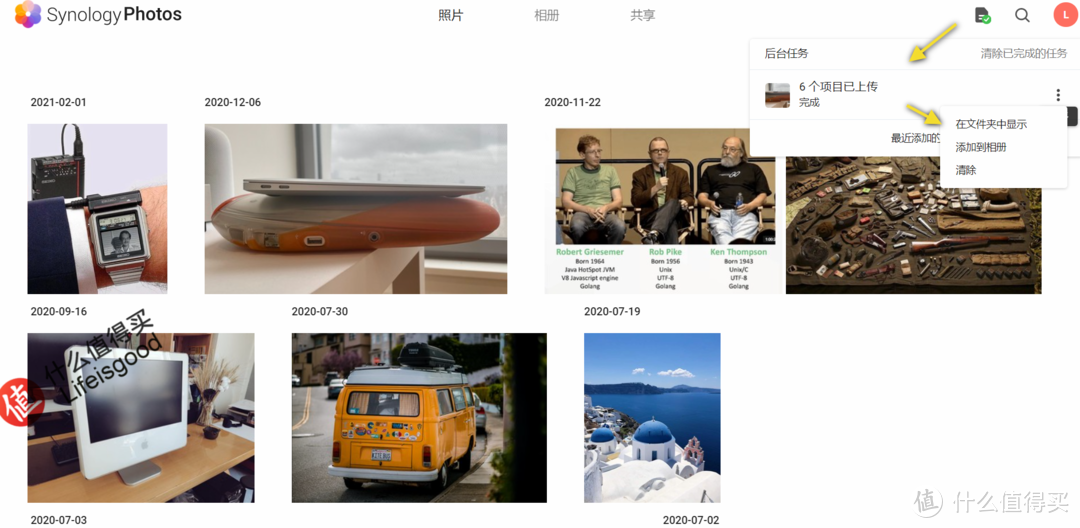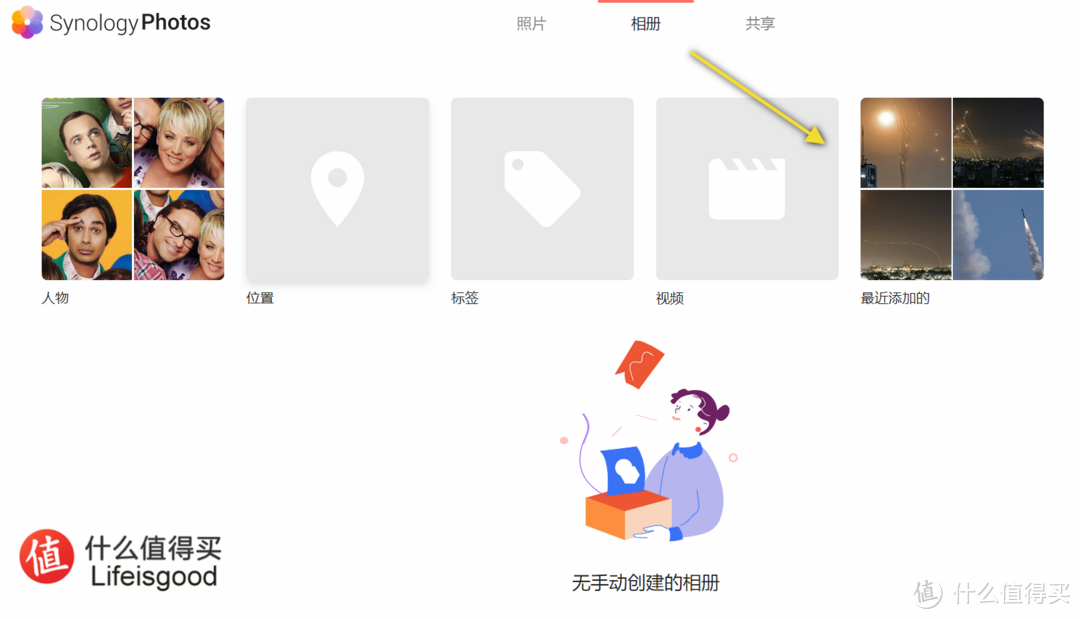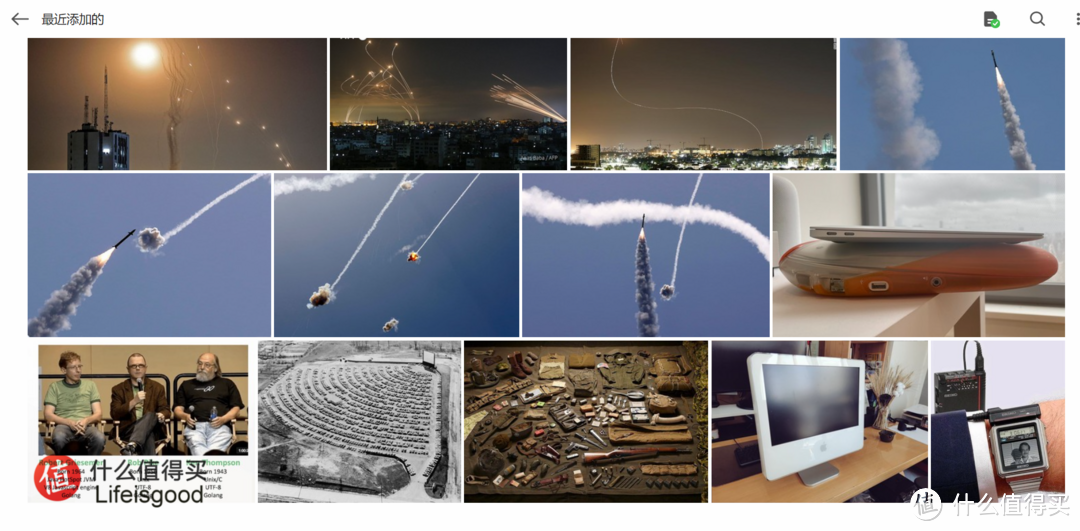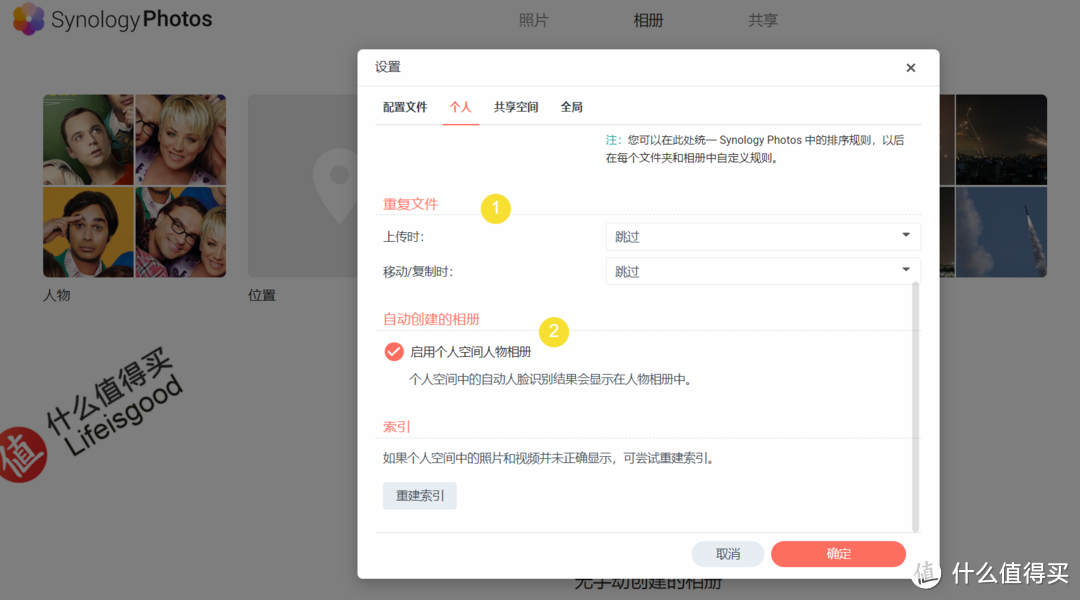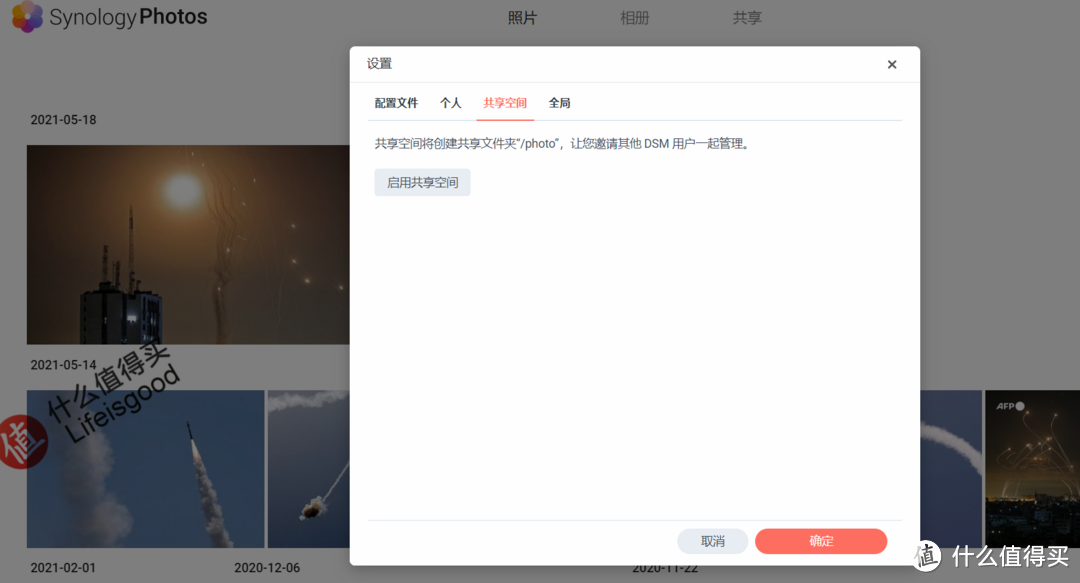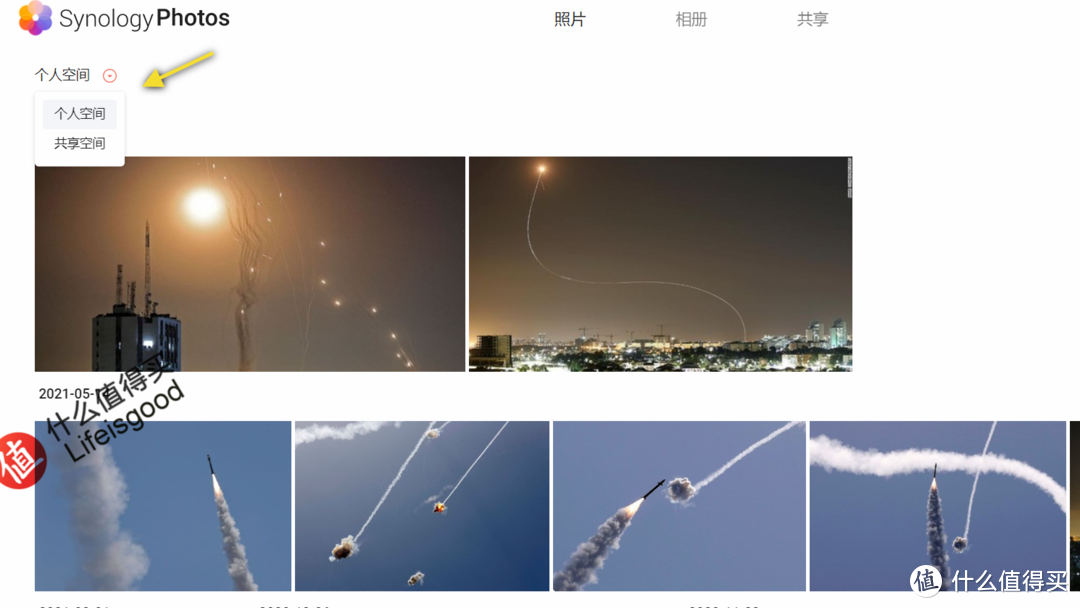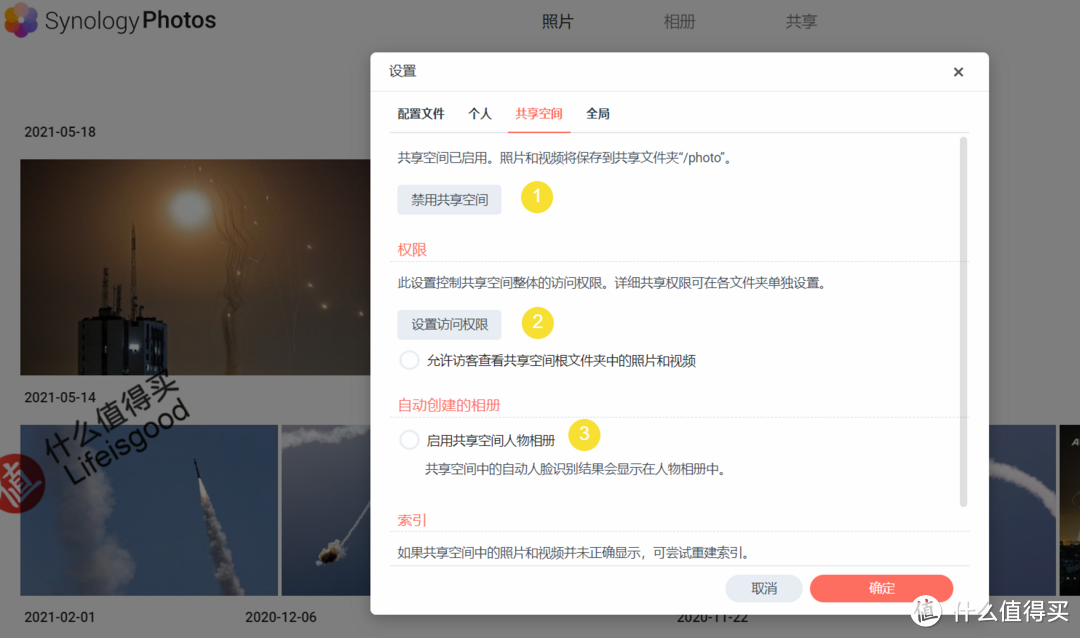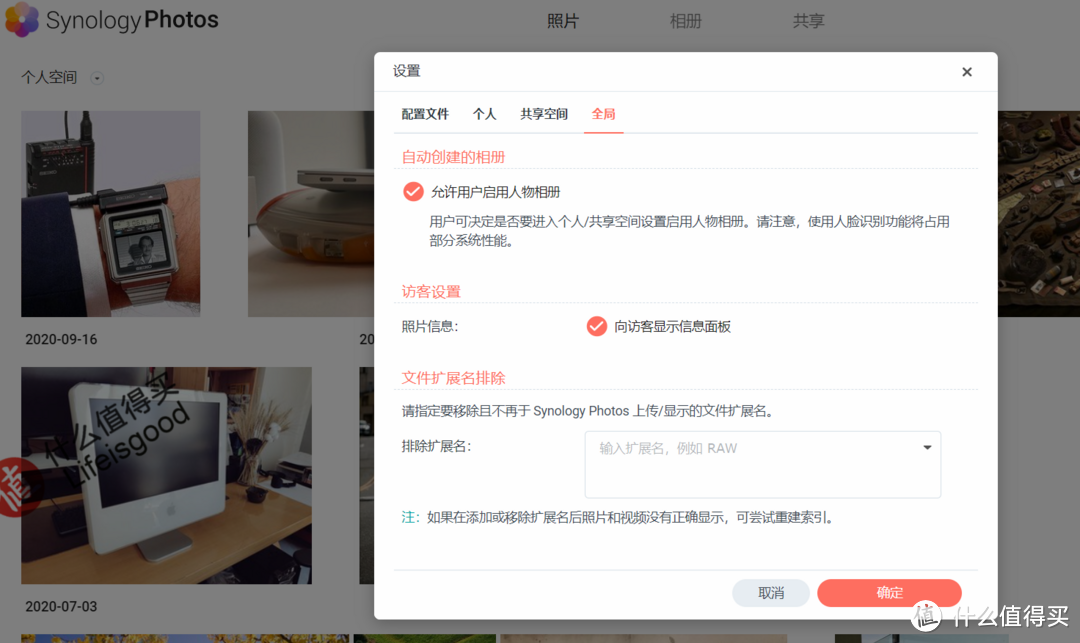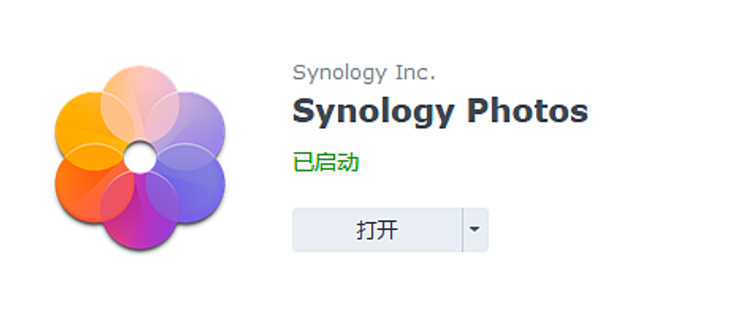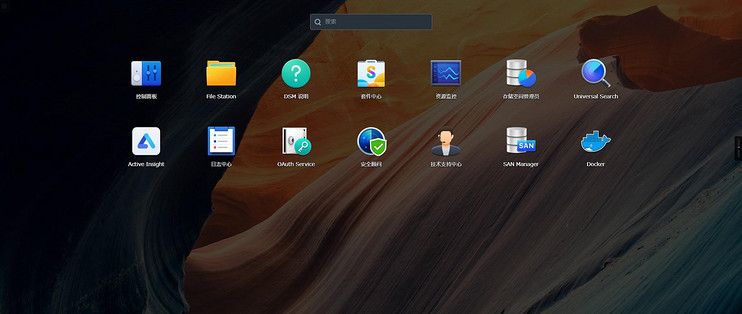群晖DSM7.0尝鲜集-Synology Photos智能相册
创作立场声明:DSM7.0发布啦!本文旨在为广大读者采购NAS和升级提供详细参考。欢迎在评论区多多捧场。
持续关注:DSM7.0发布
大家好,我是张大妈家《群晖NAS非官方入门手册》原创作者Lifeisgood。喜大普奔,万众期待的群晖DSM7.0正式版终于在北京时间6月29日正式发布了。
群晖NAS拥有强大而健康的生态,产品线齐全、众多白群晖用户遍布全球,再加上还有难以计数的海量黑群晖粉丝,DSM7.0正式版发布自然是万众瞩目的大事件。
该不该升级、新形势下家庭NAS云存储方案如何选择、升级会不会影响关键业务和日常使用,都是大家最关切的,Life君的《群晖NAS非官方入门手册》系列专栏,也会持续跟踪和分享。
近期准备以升级到群晖DSM7.0后,新手尝鲜的视角,进行体验和探索。我希望每一篇能专注DSM7.0的某一方面,限于作者水平,文章内容会比较浅显。虽然高深的炫技文章不缺大神分享,但看似简单的入门教程也需要有人来写。
今天我们就来体验一下最新的智能相册Synology Photos,按照官方的说明,它是整合取代了DSM6.2.4中的Photo Station和Moments两个相册软件,其中Moments的面孔识别功能保留,而删去了主题识别。
这一点对长期依赖Moments相册的用户是一个不小的打击,想继续使用这一功能,就必须停留在DSM6.2.4,不能升级到DSM7.0。而想体验DSM7.0,就必须换成Synology Photos,这算是一个小小的两难处境吧。以下通过Moments与Synology Photos的对比来体验和探索。
主界面的异同
这是Synology Photos的主页,乍看上去,跟Moments的类似。比如,主页依然用时间线来排列照片,上方的导航栏也有照片、相册、共享。
这是Moments的主页,左边有工具栏,上方是照片、相册、智能助手。主窗口也是时间线展示的照片。
相册的变化
这是Synology Photos的相册页面,可以看到有人物(即面孔识别)、位置、标签等;但没有了主题识别。
这是Moments的相册页面,可以看到多了一个主题(即可以识别场景、活动等,比如公园、森林、生日、大海)。所以我更喜欢Moments智能相册。
Moments和Photos的后台与前台
再来看看存储照片的文件结构。Moments的照片文件夹,保存在该用户家目录(home)下,完整的路径是:home>Drive>Moments。
每个用户都有自己唯一的家目录,所以登录不同的用户,照片都是独立存放的。从权限上说,用户默认只能看到自己的照片(除非你共享给其他用户)。
Moments根据照片上传的来源,分成两大文件夹:Mobile保存手机端上传的照片;Web保存电脑端上传的照片,当你从浏览器以拖放照片的方式上传时,照片就归在此文件夹。
上图是Web文件夹中,2021-05-18子文件夹中的照片。可注意上方地址栏中的完整路径。
无论来源如何,照片上传后,Moments会按照照片的日期,来自动生成日期命名的文件夹,并将照片归类。
前者是照片在Moments后台的存储结构。
本图片则是Moments前台的用户界面,也就是Moments作为智能相册,呈现在用户眼前,并支持与用户交互的应用界面。
讨论预告:之所以这样说,就是照片到底以何种方式进行管理?比如,要不要自动按日期来创建文件夹进行归类?或者允许用户自定义文件夹的名字,例如按照项目、节日、活动等梗直观地命名。这个我们将另文讨论。
这是Synology Photos存储照片的文件结构。Photos的照片文件夹,保存在该用户家目录(home)下,完整的路径是:home>Photos>PhotoLibrary。
那么,与Moments相比,这里有一个变化,就是照片文件夹从Drive中移了出来,成为与Drive同级的文件夹。
目前,尚未看出这种变化的影响,因为若需要在多台群晖NAS之间异地同步相册,Photos依然在home家目录中,一样是无法直接同步的。
我们进入homes文件夹看一下会更清楚,这里有一个Lifeisgood文件夹(当前登录的账户),其下有Drive和Photos两个文件夹。
每个用户都有自己唯一的家目录,所以登录不同的用户,照片都是独立存放的。从权限上说,用户默认只能看到自己的照片(除非你共享给其他用户)。
有趣的是:Synology Photos是按月而不是而日期来自动创建文件夹,对照片进行归类的。
Photos:照片的上传
我选了17张图片,从浏览器以拖放的方式上传。
注意右上角的任务进度中,只有6个项目在上传。大家猜猜这是什么原因?
局域网内,上传很快完成了,6个项目已上传。点击汉堡菜单,可以有:在文件夹中显示、添加到相册、清除等选项。
17张照片减至6张,原因是其中有.jfif的文件,属于不被Photos支持的格式,将不会上传。这个限制在Moments时代已经存在,希望官方能尽快支持更多网络图片格式。
【小词典】JPEG文件交换格式(JPEG File Interchange Format,JFIF)是一个图像文件格式标准。它是一种交换符合JPEG交换格式(JIF)标准的JPEG编码文件的格式。它解决了JIF在简单JPEG编码文件交换方面的一些限制。与所有符合JIF的文件一样,JFIF文件中的图像数据使用JPEG标准的技术压缩,因此JFIF有时被称为“JPEG/JFIF”(摘自维基百科)。
除了成批拖放文件上传外,我也测试了拖放文件夹来上传。不过,并没有出现创建同名文件夹的分类方式,这个文件夹里的照片,依然是按照照片创建的月份,放在2021-05文件夹中了。
在Photos-相册-最近添加的,可以查看刚才上传的照片。这是一个延续自Moments的功能,智能相册要实现功能之一就是,提供多种途径,让用户能快速找到想要的照片。
这是今天上午测试上传的照片,它们都是JPEG格式。
Photos:设置
当出现重复文件时的处理:默认跳过。
启用个人空间人物相册:这一设置项表明,Synology Photos保留了Moments中受欢迎的面孔识别功能。我们选择启用。
很多值友对DSM7.0升级非常关心的一点就是:将个人相册(个人空间)与公共相册(共享空间)区分开,允许将部分照片或相册,与亲友共同管理和欣赏。还好,这一功能仍然延续。这里,我们选择启用共享空间。
启用后,Synology Photos的首页左上角,就会出现个人空间/共享空间的切换选项。所以为了保护隐私,在启用共享空间后,用户要时时注意自己当前所打开和操作的空间位置,避免混淆。
在启用共享空间之后,用户随时可以选择禁用之。
设置访问权限。
启用共享空间人物相册,也就是在共享空间中,启用面孔识别。
这里是Synology Photos的全局设置。
官方的说法
关于套件的种种变化,群晖科技官方也给出了发布说明。为向各位读者提供充分信息,特摘录如下:
Synology Moments 与 Photo Station 将升级并合并为 Synology Photos。若您想在移动设备上使用 Synology Photos,请安装 iOS / Android 移动 app。您可参考此页面以了解更多信息。
Cloud Station Server 与 Cloud Station ShareSync 将升级并合并至 Synology Drive Server。若您使用 Cloud Station 系列应用程序 (Cloud Station Server、Cloud Station Drive、Cloud Station Backup、Cloud Station ShareSync、DS cloud),必须改为使用 Synology Drive 套件中的对应应用程序以确保兼容性。请参考此页面以了解更多信息。
MariaDB 5 与 DSM 7.0 不兼容。若您想更新至 DSM 7.0,请先安装 MariaDB 10,迁移数据库,并在套件中心卸载 MariaDB 5。
Migration Assistant 在 DSM 7.0 上仍为 Beta 阶段。请参照 Beta Program 页面以进一步了解兼容性、发布说明等。
若您于套件中心无法找到特定 Synology 认证的第三方套件,请参照此篇文章以了解套件的最新状态。若想下载其他第三方套件,请联系开发者以了解更多信息。
简单解读一下:
第一条恐怕是家庭用户最在意的,毕竟家庭照片和视频是一个家庭中最重要的数字资源。之前是大家在两个套件里面二选一或者二合一,强烈建议在升级到DSM7.0之前,备份所有的照片和视频。
第二条其实并不是新消息,在DSM7.0之前Drive已经完成了大一统的整合。详见上面卡片。
第五条是有关第三方套件的,很多值友在问像TR、Plex等等升级后不能用怎么办。因为是第三方厂商的产品,只能由相关厂商来维护和适配,所以要么去它们的官网查看更新,要么等各路高手给解决方案。
不再支持下列套件:
Cloud Station Server (以 Synology Drive Server 取代)、Cloud Station ShareSync (以 Synology Drive Server 取代)、Discourse、DokuWiki、Drupal、Drupal8、DVBLink、GitLab、GLPI、Hasplm、Java7、Java8、LimeSurvey、Logitech® Media Server、LXQt、Magento、Magento2、MantisBT、Moments (以 Synology Photos 取代)、Mono、Moodle、Node.js 0.10、Node.js 0.12、Node.js v4、Node.js v6、Node.js v8、Odoo 8、OpenERP 6.1、OpenERP 7.0、OrangeHRM、Orthanc、osCommerce、osTicket、Photo Station (以 Synology Photos 取代)、PHP PEAR、phpBB、Piwik、Podcast Generator、PrestaShop、PrestaShop1.7、 PythonModule、Redmine、Ruby、Spree、SugarCRM、SVN、Synology File Manager、Tomcat6、Tomcat7、TVMosaic、Webalizer。
广大群晖粉丝,无论黑白,下载DSM7升级包的同时,请以点赞、收藏、打赏、评论来支持作者,谢谢!
您对DSM7.0有什么期望?或者在探索体验新版DSM7.0有什么发现?欢迎在评论区文字直播。